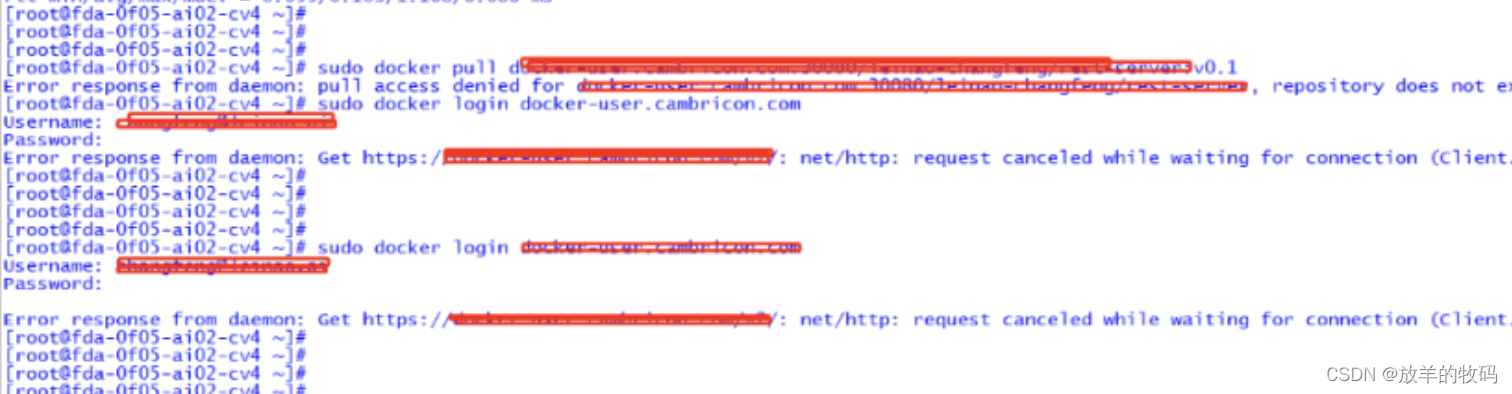本文介绍: 在首次访问时,你需要提供 Jenkins 解锁密钥,该密钥将在容器日志中显示。以上步骤提供了一个基本的 Jenkins Docker 镜像,你可以根据需要进行调整,例如添加插件、配置文件等。Jenkins.war 是 Jenkins 的可执行文件。替换为你的电子邮件地址,并将 Jenkins.war 放在与 Dockerfile 相同的目录中。这将在后台运行 Jenkins 容器,并将主机的 8080 端口映射到容器的 8080 端口。选择一个适当的基础镜像,通常是包含 OpenJDK 的镜像。
确保将上述 Dockerfile 中的 your-email@example.com 替换为你的电子邮件地址,并将 Jenkins.war 放在与 Dockerfile 相同的目录中。
其中,your-image-name 是你为镜像选择的名称,tag 是版本标签。
这将在后台运行 Jenkins 容器,并将主机的 8080 端口映射到容器的 8080 端口。
现在,你应该能够通过浏览器访问 http://localhost:8080 来访问 Jenkins。在首次访问时,你需要提供 Jenkins 解锁密钥,该密钥将在容器日志中显示。可以使用以下命令查看容器日志:
其中 <container-id> 是你运行的容器的 ID。
以上步骤提供了一个基本的 Jenkins Docker 镜像,你可以根据需要进行调整,例如添加插件、配置文件等。
声明:本站所有文章,如无特殊说明或标注,均为本站原创发布。任何个人或组织,在未征得本站同意时,禁止复制、盗用、采集、发布本站内容到任何网站、书籍等各类媒体平台。如若本站内容侵犯了原著者的合法权益,可联系我们进行处理。